
Tu guía completa para controlar dispositivos inteligentes SONOFF en tu Apple Watch e incluso a través de Siri.
El Apple Watch sin duda hace un excelente trabajo en el seguimiento de la salud, el fitness, enviar mensajes rápidos y llamadas, puede hacer más que lo mencionado en el último artículo, es decir, puede usarse para controlar dispositivos inteligentes. En el último artículo, has sabido que puedes poner a prueba tu Apple Watch con la tecnología del hogar inteligente. Puede que encuentres que hay muchos rincones y recovecos ocultos en ese artículo donde obtienes una comprensión de algunas funciones accesibles para dispositivos SONOFF en el Apple Watch, pero no una instrucción detallada que te guíe para configurarlos paso a paso en tu Apple Watch. Por lo tanto, la siguiente guía incluirá una instrucción detallada que te permitirá completar fácilmente toda la configuración para controlar un solo dispositivo inteligente, escena inteligente, un grupo de dispositivos inteligentes y activar el control por voz con atajos de Siri, entonces lo único que necesitas hacer es comenzar tu viaje de control del hogar inteligente en tu Apple Watch.
Antes de comenzar la configuración, por favor actualiza tu app eWeLink a la versión V4.9.0 o posterior y el Apple Watch a la versión V4.0 o posterior.
¿Cómo controlar un solo dispositivo en el Apple Watch?
1. Instala la app eWeLink en tu Apple Watch. Para que el Apple Watch aparezca en la app eWeLink, asegúrate de haber iniciado sesión con la misma cuenta de iCloud en tu Apple Watch y iPhone.
2. Accede a la app eWeLink, ve a “perfil” y selecciona “Apple Watch”.
3. Toca “Dispositivos inteligentes”, luego verás todos los dispositivos SONOFF en línea bajo tu cuenta eWeLink que aparecen en el ítem “No en el reloj”.
4. Para controlar el dispositivo en tu reloj, necesitas moverlo de “No en el reloj” a “En el reloj”. Aquí vas a “Configuración” en la esquina superior derecha, toca el ícono “+” en el dispositivo que deseas agregar y guarda, entonces el dispositivo se habrá añadido en tu Apple Watch. (Para eliminar el dispositivo en tu Apple Watch, puedes moverlo a “No en el reloj” desde “En el reloj” según este paso.)
5. Ahora, puede controlar SONOFF en su Apple Watch.
Nota: Hasta ahora, solo los dispositivos inteligentes SONOFF de un solo canal están disponibles para control en el Apple Watch.

¿Cómo configurar escenas inteligentes para activarse en el Apple Watch?
1. Vaya a “Escena” en la aplicación eWeLink.
2. Toque “Agregar” para crear los disparadores y acciones. En el disparador, solo se admite “Tocar para ejecutar” y en las acciones se admiten todas.
3. Después de configurar la escena inteligente, vaya a “Perfil” y “Configuración” en la esquina superior derecha.
4. Toque el ícono “+” en la escena inteligente que ha creado para moverla a “En el reloj”, entonces la escena inteligente se habrá añadido en su Apple Watch.
5. Ahora, puede tocar en su Apple Watch para activar la escena inteligente.


¿Cómo crear un control grupal en el Apple Watch?
1. Acceda a la página principal de eWeLink y toque el dispositivo que desea agrupar.
2. Toque el ícono “…” en la esquina superior derecha, busque “Crear grupo”.
3. Seleccione el dispositivo que desea agrupar, luego nombre el grupo y guarde.
4. Después de crear el grupo, vaya a “Perfil” y “Configuración” en la esquina superior derecha.
5. Toque el ícono “+” en el grupo que ha creado para moverlo a “En el reloj”, entonces el grupo se habrá añadido en su Apple Watch.
6. Ahora, puede tocar en su Apple Watch para controlar todos los dispositivos del grupo de una sola vez.


¿Cómo invocar el acceso directo de Siri en el Apple Watch para control por voz?
1. Acceda a la escena inteligente que ha configurado y toque “Agregar a Siri”.
2. Configure un comando de voz particular para la escena inteligente que desea controlar, luego proceda a “Agregar a Siri”.
3. Ahora, puede controlar la escena inteligente usando el acceso directo de Siri en su Apple Watch. Solo diga un comando de voz y la escena inteligente se ejecutará automáticamente.

Una vez que todo lo anterior esté configurado, podrá ver la siguiente pantalla en su Apple Watch. Tanto el control de un solo dispositivo como el control grupal están organizados en la misma interfaz, donde puede encender y apagar un grupo de dispositivos tocando en su Apple Watch, como si controlara un solo dispositivo. Puede desplazarse hacia la izquierda para acceder a escenas inteligentes. Para cambiar entre escenas inteligentes, puede desplazarse hacia arriba y hacia abajo para alternar entre diferentes escenas. En cuanto al acceso directo de Siri para controlar escenas inteligentes, simplemente hable con su Apple Watch para activarlo.



















































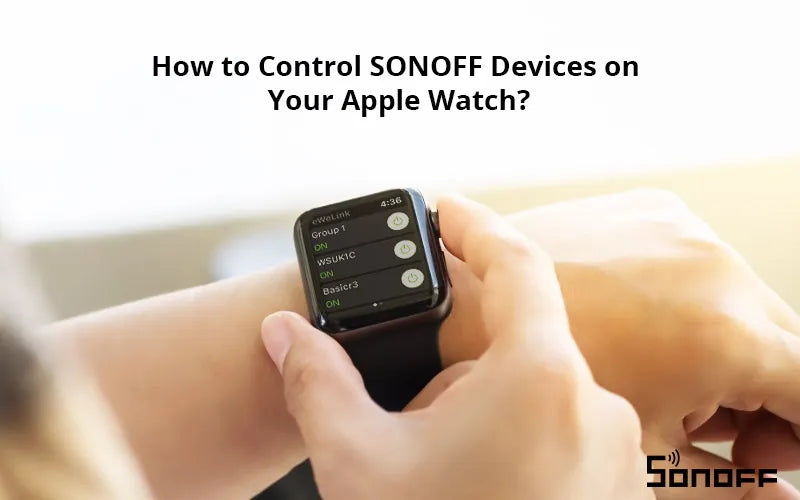

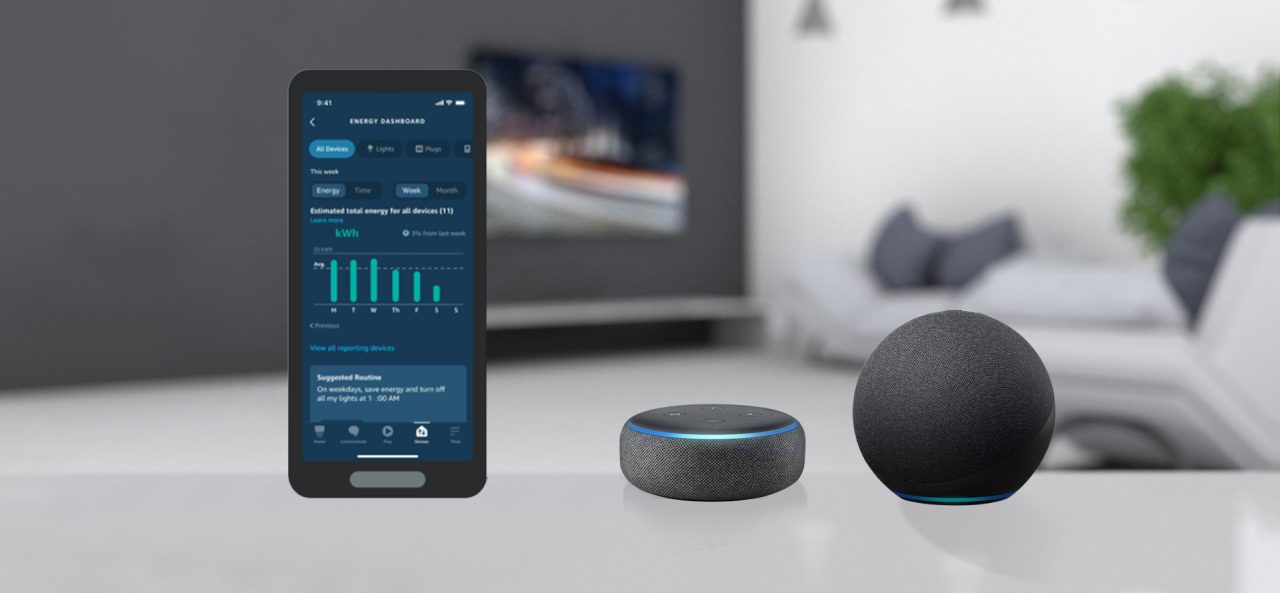
Dejar un comentario
Todos los comentarios se revisan antes de su publicación.
Este sitio está protegido por hCaptcha y se aplican la Política de privacidad de hCaptcha y los Términos del servicio.